Jak vytvořit bootovací Windows SD kartu nebo Flash Drive

Zde je návod, jak vytvořit spouštěcí Windows SD kartu nebo USB flash disk. To je ideální pro instalaci oken na Netbook nebo Tablet PC.
Pokud pracujete s netbookem nebo tabletempočítač, pravděpodobně nebudete mít přiloženou jednotku DVD-ROM. Normálně je to fantastické! Díky tomu bude vaše celkové zařízení lehčí a levnější. Pokud však potřebujete nainstalovat nebo přeformátovat Windows, narazíte na některé problémy poměrně rychle. Žádná jednotka DVD znamená, že nemůžete vypálit pouze kopii systému Windows a hodit ji tam. Naštěstí má většina netbooků slot pro SD karty a všichni podporují USB Pen Drives. Využijte to k naší výhodě a nechte systém Windows běžet!
Co musíte udělat:
- Minimální 8 GB* vyměnitelný úložný disk. Toto úložiště může být SD karta nebo USB Flash Drive.
- Počítač se systémem Windows.
- Instalační disk Windows 7, Vista nebo XP nebo.iso ekvivalent souboru.
I když potřebujete pouze 8 GB, stačí uchopit 32 GB nebo64 GB od Amazonu. Od roku 2017 je pravděpodobně dražší koupit menší disk než 64 GB nebo větší. Nezapomeňte také ověřit, zda základní deska, na kterou instalujete Windows, podporuje bootování z USB / vyměnitelné úložné jednotky. To je nyní docela běžné, ale pokud se pokoušíte nainstalovat systém Windows na starší počítač, je třeba něco přemýšlet, pokud narazíte na problémy.
Máš všechno? Jak jít! Začněme.
Krok 1
Dobře, takže máte kartu SD nebo jednotku USB Pen (někteří lidé nazývají některou z těchto flash disků.) Mějte na paměti, že pokud se vydáte cestou SD Card, ujistěte se, že váš počítač obsahuje čtečku SD karet. Dobré zprávy, jsou levné na Amazonu, takže to není velký problém, pokud potřebujete rychle objednat jednu.
Jakmile si jednu z nich pořídíte, připojte ji k počítači. Pokud máte v přenosném úložišti něco cenného, zálohujte všechna data, která jste uložili na SD / USB před začneme. V následujících krocích jej zformátujeme a kompletně vyčistíme v procesu přeměny na spouštěcí disketu systému Windows.
* Oh, než zapomenu, a skvělý Pokud jde o USB flash disky, předpokládám 3 GBpohon bude fungovat, ale pokud vím, je to velmi neobvyklá velikost. A kromě toho, jakmile skončíte s instalací, můžete použít jednotku 4 GB pro ReadyBoost ke zlepšení výkonu systému.

Krok 2
Přejít na Nabídka Start a Typ cmd do vyhledávacího pole otevřete příkazový řádek.
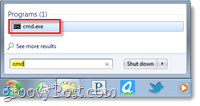
V tomto tutoriálu se setkáme s mnoha příkazovými řádky, abych to usnadnil, uvedu pouze příkaz pro každý krok. Budete muset lis Vstoupit po odepsání každého příkazu.
Nejprve musíme otevřít diskpart, což je program cmd vestavěný do Windows.
Type: Diskpart
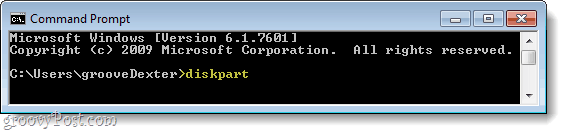
Krok 3
U systému system32 by se mělo objevit nové oknodiskpart.exe v záhlaví.
Type: list disk
Některé disky by se měly objevit v malé matici (graf.) Vyhledejte ten, který odpovídá velikosti vaší SD karty / jednotky USB. Nemusí to být přesná shoda, protože skutečné využitelné místo na disku je o 5% méně než to, co je inzerováno. Pro další příkaz musíte zadat číslo, které odpovídá dané jednotce.
Type: select disk 2
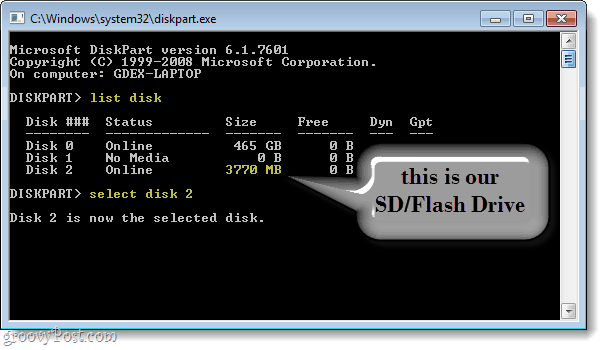
Krok 4
Jakmile je disk vybrán, můžeme jej začít čistit a připravovat. Tyto příkazy by měly být stejné pro všechny, takže je stačí zadat jeden po druhém.
Type: clean Type: create partition primary Type: select partition 1 Type: active Type: format fs=fat32
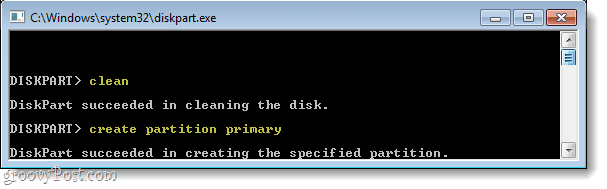
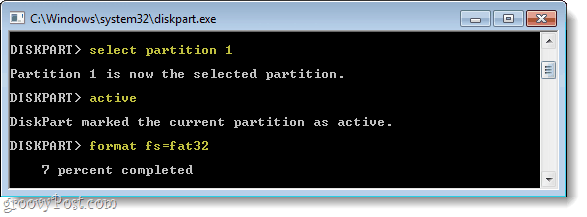
Krok 5
Formátování bude trvat několik minut, takže nyní je vhodná doba, abyste si vzali svačinu. ;)
Až to bude hotovo, přidělíme vám nově formátovaný vyměnitelný úložný disk písmeno jednotky. *
Type: assign letter=y Type: exit
*Nemusíte používat písmeno „y“Ale protože to pravděpodobně nebude přijato, použijeme jej v tomto tutoriálu, aby věci zůstaly jednoduché.
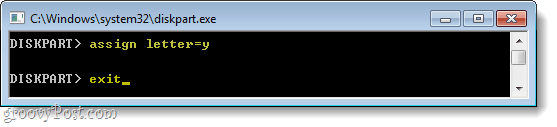
Krok 6
Pokud máte instalační DVD systému Windows 7, vložte jej do jednotky DVD. Pokud místo toho máte instalační .ISO, připojte jej k počítači pomocí virtuální diskové jednotky.
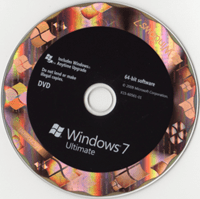
Po vložení disku Klikněte na the Nabídka Start a pak Klikněte na Počítač. V okně by se mělo objevit vyskakovací okno se všemi vašimipevné disky a vyměnitelné úložiště. Vyhledejte jednotku DVD a poznamenejte si, jaké písmeno je jí přiřazeno. Pokud používáte virtuální jednotku, může se místo DVD označit jako jednotka BD-ROM. V mém případě je jednotce DVD přiřazeno písmeno „E“, To je to, co budu používat v dalším kroku.
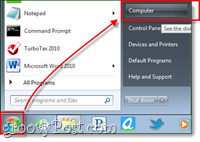
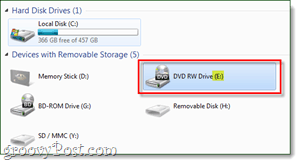
Krok 7
Nyní musíme pouze zkopírovat soubory z instalačního disku na SD kartu. V níže uvedeném příkladu E: je moje DVD mechanika a y: je moje SD karta.
Type: xcopy e:* y: /s /e /f
Tento proces může chvíli trvat, protože přenášíte soubory přesahující 2 GB.
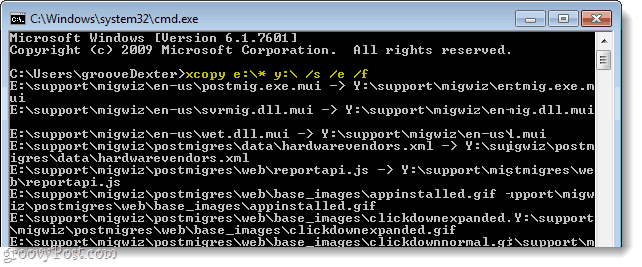
Hotovo!
Po konečném přenosu souborů jste hotovi! Nyní máte vlastní instalační přenosnou jednotku systému Windows.
Nyní pro počítač, na kterém chcete nainstalovat Windows pomocí tohoto, stačí restartovat počítač a spam-press the F2 klíč při spouštění; nebo cokoli je klíč nastavení, ale F2 je standard pro mnoho systémů. Stisknutím klávesy F2 se načte systém Bios. Zde musíte přejít do sekce Priorita zaváděcího zařízení a změnit kartu USB / SD na # 1 v seznamu priorit. Jakmile je toto nastaveno, počítač by měl s SD / USB zacházet stejně jako s instalačním DVD systému Windows 7.
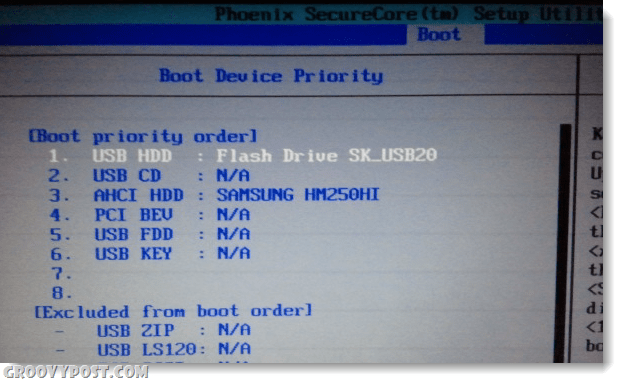










Zanechat komentář